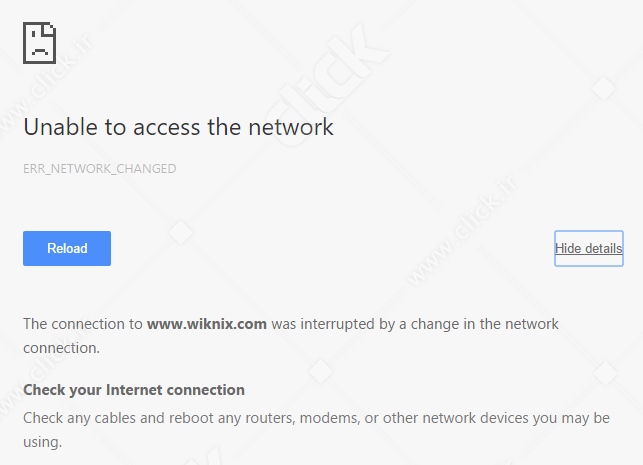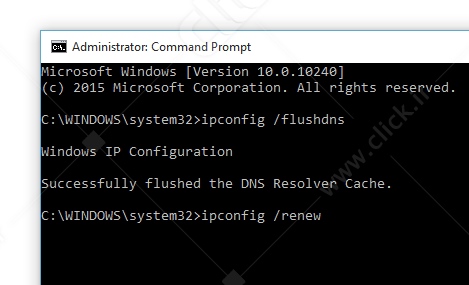کليک/ در اينجا قصد داريم ساده ترين روش حل خطاي ERR_NETWORK_CHANGED يا Err Network Changed در مرورگر کروم، سيستم عامل اندرويد و ويندوز هاي ۷، ۸ و ۱۰ را به شما آموزش دهيم.
اين خطا ممکن است هنگام باز کردن سايت هاي مختلف از جمله گوگل، فيسبوک، ياهو، يوتيوب و… مشاهده شود. هنگام باز کردن اين سايت ها با خطايي شبيه به ERR_NETWORK_CHANGED error – Unable to access the network مواجه مي شويد. دليل اصلي به وجود آمدن اين مشکل وجود اشکالي در روتر و اتصال اينترنت شماست. براي رفع اين خطا کافيست گام هاي ساده زير را دنبال کنيد تا مشکل شما در مرورگر کروم يا سيستم عامل ويندوز حل شود.
راه حل اول: مودم يا دستگاه اينترنت خود را ريستارت کنيد.
مودم اتصال اينترنت، اترنت، وايرلس يا هات اسپات موبايل خود را مجددا راه اندازي (ريستارت) نماييد. اين راه حل در اکثر مواقع جواب مي دهد و مشکل را حل خواهد کرد. پس اتصال اينترنت را قطع کرده و دستگاه اينترنتي خود را ريستارت کنيد و مجددا به اينترنت وصل شويد.
اگر اين راه حل بي فايده بود، مورد بعدي را امتحان کنيد.
راه حل دوم: تنظيمات DNS را پاکسازي کنيد.
خط فرمان (CMD) را در حالت administrator اجرا کنيد. براي انجام اين کار کافيست پس از باز کردن منو استارت عبارت cmd را تايپ کرده، روي گزينه به نمايش در آمده راست کليک و سپس روي Run as administrator کليک کنيد.
اکنون فرمان زير را تايپ کرده و کليد اينتر را فشار دهيد:
ipconfig /flushdns
پس از انجام اين کار اتصال اينترنت خود را بررسي کنيد، اگر مشکل حل نشده بود، به مرحله بعد برويد.
راه حل سوم: IP/TCP را ريست کنيد.
خط فرمان (CMD) را در حالت administrator باز کرده و فرمان هاي زير را به ترتيب وارد کنيد:
netsh int ip set dns
netsh winsock reset
کار تمام است.
جمع بندي
خطاهاي ERR_NETWORK_CHANGED يا Err Network Changed به دليل اخلال در اتصال شبکه روي مي دهند. شما مي توانيد با استفاده از روش هاي گفته شده در بالا اين مشکل را به طور کامل حل کنيد.
مطالب جذاب، داغ و آموزشي فناوري اطلاعات در کانال تلگرامي «آي تي»